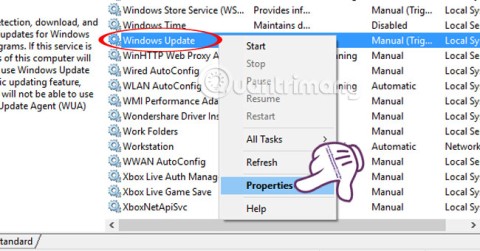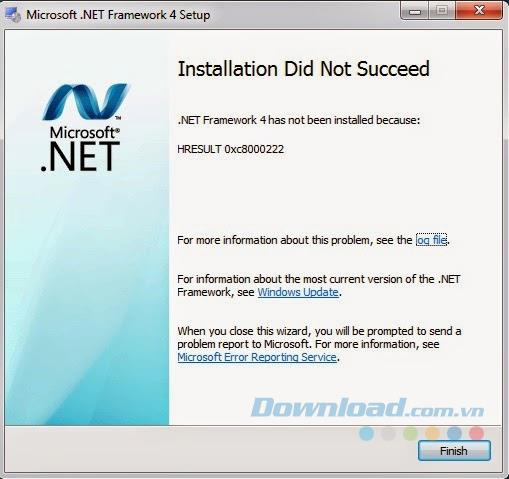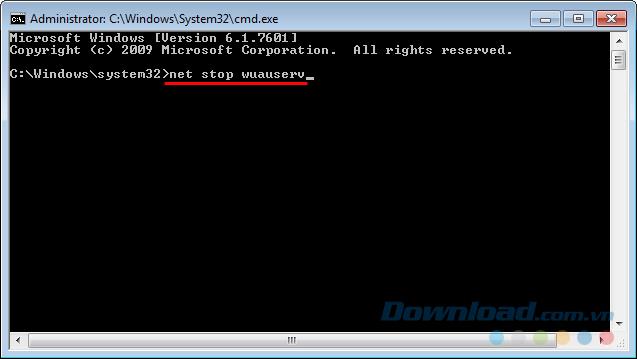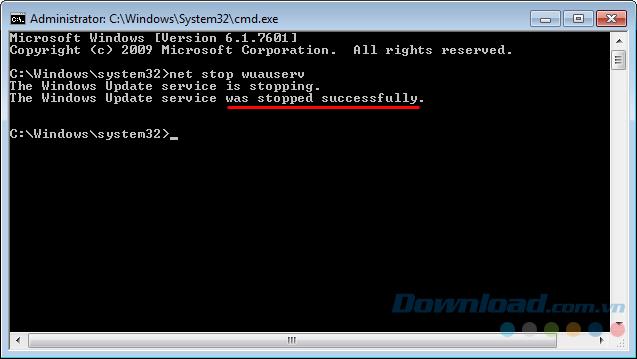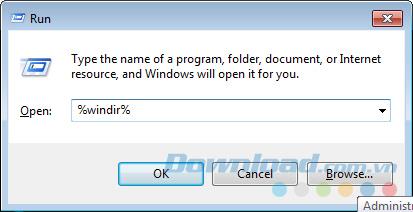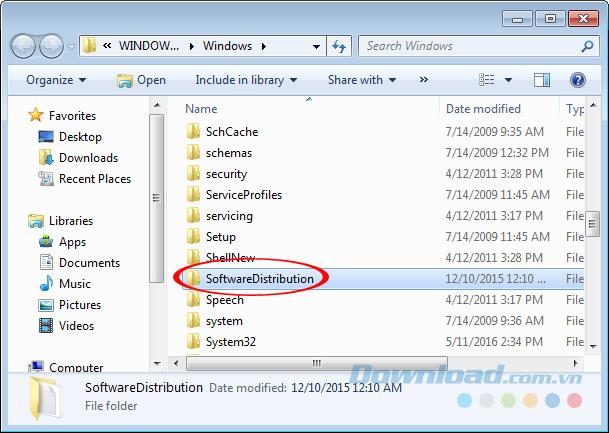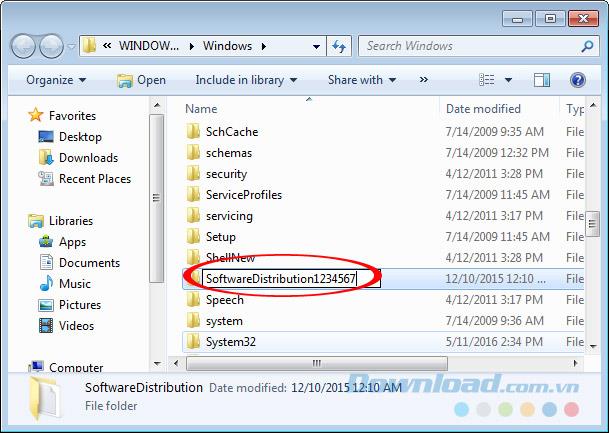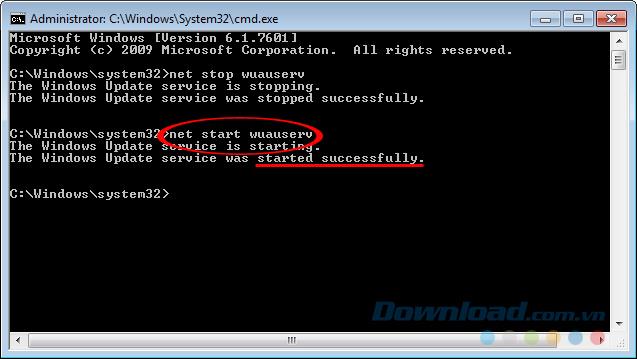De nombreux utilisateurs d'ordinateurs qui tentent d'installer Net Framework reçoivent souvent le message d'erreur HRESULT: 0xc8000222, ce qui provoque l'interruption du processus d'installation et ne peut pas continuer.
Plus précisément, en plus de recevoir le code d'erreur HRESULT: 0xc8000222, l'ordinateur affiche également un message indiquant «L'installation n'a pas réussi» (illustration ci-dessous).
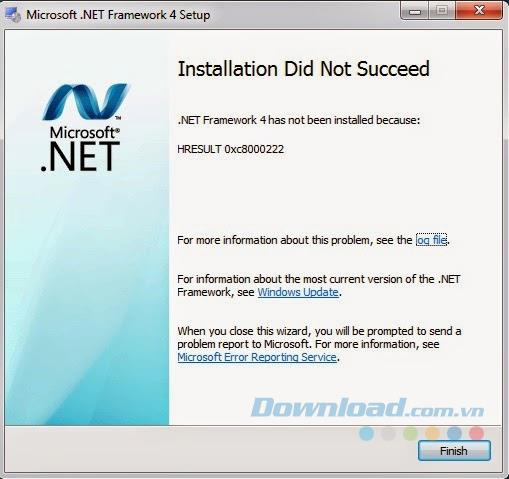
Comment corriger l'erreur HRESULT: 0xc8000222 sur le .NET Framework
NET Framework ne peut pas être installé sur l'ordinateur
Étape 1: Depuis l'interface principale de l'ordinateur, cliquez avec le bouton gauche de la souris sur l'icône Windows et entrez le mot clé "cmd". Lorsque les résultats correspondants apparaissent, nous continuons de cliquer avec le bouton droit et de sélectionner Exécuter en tant qu'administrateur pour exécuter cmd sous admin.

Étape 2: La fenêtre cmd apparaît, entrez la commande " net stop WuAuServ " puis Entrée .
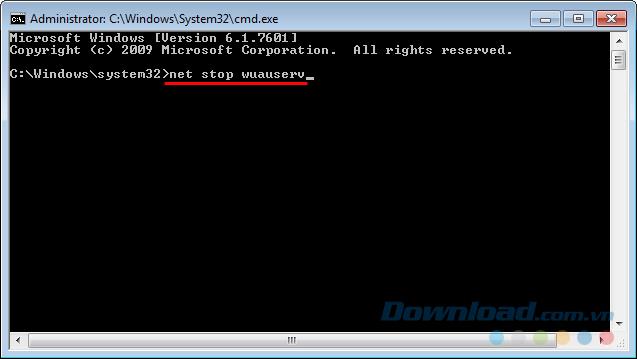
Cette commande arrêtera le service de mise à jour Windows.
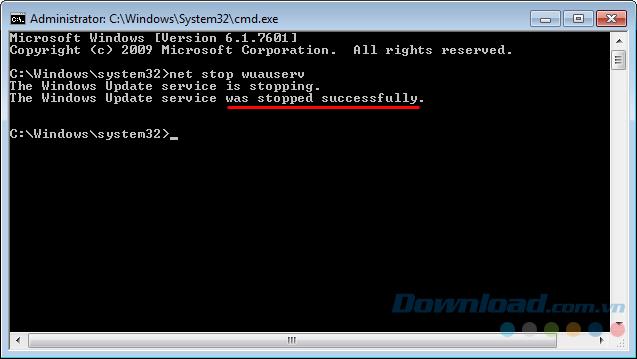
Étape 3: Appuyez sur la combinaison de touches Windows + R et entrez le mot clé " % windir% " dans la zone Ouvrir, puis OK .
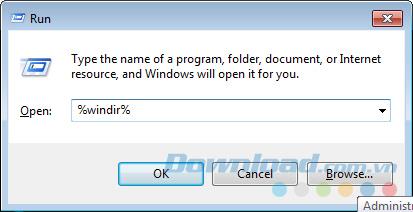
Étape 4: Recherchez le dossier nommé "SoftwareDistribution" dans la nouvelle interface.
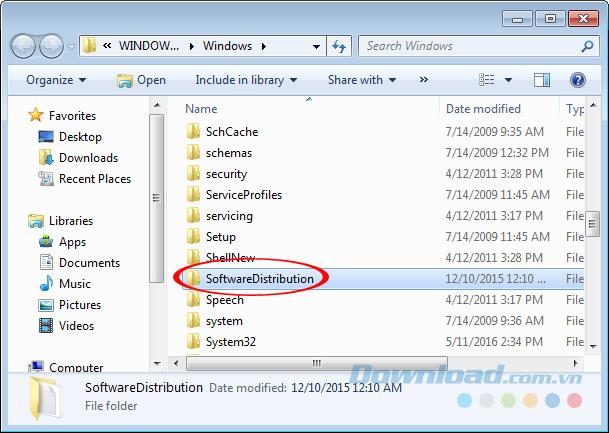
Étape 5: Modifiez le nom de votre choix.
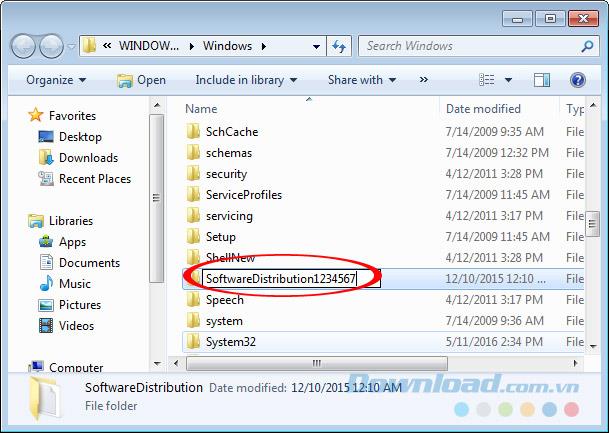
Étape 6: Retournez à la fenêtre de commande cmd, entrez la commande: net start WuAuServ et attendez un peu.
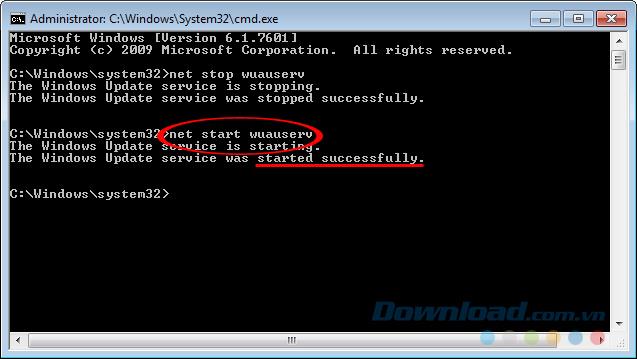
Après cette opération, redémarrez votre ordinateur et réinstallez NET Framework pour voir comment les résultats se passent!
Je vous souhaite une mise en œuvre réussie!